Si tienes en marcha un proyecto de inbound sabrás que ello conlleva una captación de datos de tus seguidores y clientes potenciales. Este proceso, que suele llevarse a cabo en la primera fase de conversión, puede terminar por saturar tu base de datos. En algunos casos, incluso, pueden aparecer contactos por duplicado.
Si bien es cierto que HubSpot tiene sus mecanismos para detectar contactos duplicados, hay algunas ocasiones en las que eso no sucede y puedes optar por una unión más manual (tan solo en cuentas Pro y Enterprise).
Por ello, en este artículo me gustaría contarte cómo solucionarlo y qué debes tener en cuenta cuando quieras combinar contactos en HubSpot o eliminar duplicados de tu base de datos. Porque captar contactos es importante, pero tenerlos bien organizados es imprescindible para sacar el mayor rendimiento posible.
¿Cómo eliminar contactos duplicados de forma automática?
Como te comentaba al inicio, HubSpot tiene la capacidad de detectar los contactos que entran en tu base de datos a través de los formularios de captación o bien desde importaciones que hagas de forma manual o a través de API.
Pero hay algunos casos en los que esta identificación no es lo suficientemente buena. En estos puedes tratar de hacer algunas correcciones de forma manual.
¿En qué situaciones nos podemos encontrar?
1. Formularios con la detección de cookie track integrada
Si un usuario rellena varias veces un formulario desde el mismo navegador, cada vez que se rellene se combinará en un solo registro porque HubSpot lo detecta como el mismo usuario. Y lo sobrescribirá, porque tiene la misma cookie almacenada.
Pongamos un ejemplo. Supongamos que tienes un evento con un puesto de captación y los usuarios pasan por un mismo ordenador para dejar sus datos. Para evitar que HubSpot crea que es un mismo usuario deberás activar la opción de trackeo y activar también la opción de que cada nuevo registro sea un contacto nuevo:

2. Correo electrónico: trabajando con importaciones
Antes de empezar con la importación, ¿quieres saber por qué deberías importar tus contactos al CRM de HubSpot? En este artículo de mi compañera Sofia Genanian verás las ventajas de realizar dicha importación.
Una vez dentro, debes tener en cuenta que cuando estés trabajando con grandes bases de datos y tengas que importar contactos a menudo, ya sea de forma manual o a través de API, HubSpot encontrará una propiedad base para la unificación de contactos: el correo electrónico.
Si ya tienes un contacto con un correo electrónico registrado y en la importación HubSpot lo encuentra, esa nueva información que aportes en los campos de la importación se agregan automáticamente al registro.
¿Pero qué sucede cuando el duplicado viene por el nombre y no por el correo electrónico?
En estos casos es donde podemos entrar a ver un paso a paso más manual para las cuentas Pro y Enterprise. Cuando algún registro no haya pasado por los filtros automáticos de HubSpot, estos se categorizan y se clasificarán como pendientes de revisión. Aquí te explico paso a paso como gestionar tus contactos duplicados en HubSpot:
1. Accede a tu cuenta de HubSpot, en el menú superior "Contactos" > "Contactos".
2. Desde ahí acceder a Acciones > Gestionar duplicados

En este apartado verás que HubSpot realiza un barrido de comprobación de los datos cada ‘x’ tiempo. Te aparecerá cuándo fue la última vez que se realizó y la próxima vez que se volverá a hacer. También verás el número total de contactos pendientes de revisión que tienes.
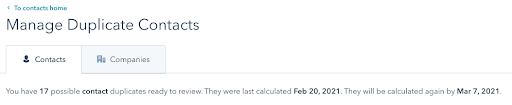 3. Del listado de contactos pendientes, accede a “Revisar”. Ahí te aparecerá un cuadro de diálogo con las dos fichas de los contactos: el “Principal” y el “Secundario”.
3. Del listado de contactos pendientes, accede a “Revisar”. Ahí te aparecerá un cuadro de diálogo con las dos fichas de los contactos: el “Principal” y el “Secundario”.
4 Revisa todos los campos y, a continuación, haz clic en el botón de “Combinar” o “Merge”.
.png?width=740&name=Dise%C3%B1o%20sin%20t%C3%ADtulo%20(7).png)
Combinar contactos en HubSpot: ¿qué debes tener en cuenta para hacer un “Merge”?
A la hora de combinar contactos en HubSpot debes saber que:
- El contacto principal es el que se quedará como primero. Los datos del duplicado se le sumarán al principal.
- Se tomarán los valores más recientes como los principales del contacto.
- Los historiales de actividades se unifican, dando lugar a una cronología combinada de ambos.
- Verás que aparecerá un evento que indicará que ha sucedido un registro.
Una vez combinado el contacto, ¿qué propiedades tiene?
Como te he indicado, se quedarán los valores más recientes como los principales, pero hay algunas excepciones a tener en cuenta. Por eso es importante que tengas muy claro cuál será el resultado final de un contacto antes de hacer un “Merge”:
.png?width=740&name=Dise%C3%B1o%20sin%20t%C3%ADtulo%20(8).png)
- El email será el del contacto principal y el de la combinación se agrega como secundario.
- Se mantendrá la propiedad del lifecycle stage que esté más abajo en el embudo. Si en uno de los contactos es un lead y en el otro es un MQL2, el contacto resultante será un MQL2.
- En la fecha de creación se mantendrá la del contacto más antiguo. En este sentido tiene razón de ser que prevalezca lo antiguo a lo nuevo, porque un lead con una determinada antigüedad tendrá ya una calidez y un background de información que uno nuevo no posee.
- De este mismo modo, prevalecerá la fuente de ingreso del contacto. Si la original fue a través de orgánico y el nuevo ha llegado con una integración de redes sociales, se mantiene el orgánico.
- Se suman la cantidad de interacciones con formularios de los contactos.
- En cuanto a bases legales y políticas de privacidad aceptadas, se conservan los de ambos.
- Por lo que respecta a las listas, el contacto secundario se eliminará de las listas estáticas. Ten en cuenta cómo esto puede afectar a determinados workflows. El segundo contacto se cancelará de los workflows donde estaba, pero ello puede afectar a los que se encuentra el registro principal.
- Y, por último, volviendo al primer punto del artículo en el que comentábamos el hecho de rellenar formularios: si el registro rellena formularios nuevos con el que ha quedado establecido como contacto secundario, estos datos se añadirán automáticamente al que es el contacto principal.
De este modo puedes controlar de forma más manual aquellos duplicados que se hayan escapado al sistema de detección automática de HubSpot, pero es muy importante que tengas en cuenta todo lo que hemos comentado anteriormente sobre las propiedades que se unifican y cómo quedará todo conectado.
Y recuerda, no se puede deshacer una combinación de contactos: once you merge, it’s done forever.
Espero que este artículo te haya gustado y te haya resultado útil. Ahora ya sabes cómo combinar tus contactos en HubSpot y eliminar duplicados paso a paso. Para cualquier duda, ¡te espero en los comentarios!


